Todo mês é a mesma coisa, chega o pagamento e você já tem uma porção boletos pra pagar... vida dura essa...
Você junta esses boletos para pagar e se depara com algo desagradável, um deles está com a data de pagamento vencida!
Aí você verifica o campo local de pagamento e está escrito: “Pagável em qualquer banco até o vencimento. Após o vencimento, somente nas agências do Bradesco”, e você não tem conta no Bradesco!
Isso é desagradável por dois motivos, o primeiro é que haverá algum acréscimo no valor desse boleto, e por menor que seja o acréscimo, é prejuízo, e ninguém gosta de levar prejuízo, mas esse não é o único problema, outra má notícia é que você perdeu a comodidade de escolher onde pagar esse boleto, nada de pagar na casa lotérica, em um correspondente bancário, no caixa eletrônico ou Internet banking do banco que você tem conta... o boleto foi emitido pelo Bradesco? Só pode ser pago no Bradesco!
Você já começa a pensar na fila, no deslocamento até uma agência que você não costuma usar, no tempo perdido... mas calma, existe uma solução, e vamos ajudá-lo

Se você não é correntista do Bradesco, vamos ensinar aqui como atualizar a data de vencimento de seu boleto, já com o cálculo de juros e multas, para que seja possível realizar o pagamento no banco de sua preferência, em casas lotéricas, correspondentes bancários etc.
O Bradesco disponibiliza em seu site duas alternativas para a atualização de boletos, a mais simples é utilizando a linha digitável, presente em todo boleto, normalmente próximo ao logotipo do banco, veja um exemplo na imagem abaixo:
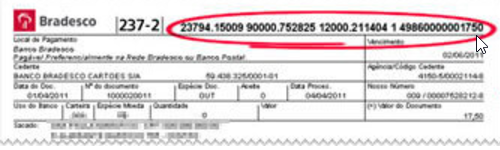
A outra opção é utilizar o CPF ou CNPJ do beneficiário e do pagador e o "Nosso Número", dados que você também encontra no boleto, mas espalhados em vários campos diferentes.
Vamos então ao passo a passo para a emissão da segunda via do seu boleto no site do Bradesco.
Antes de mais nada, acesse a página de atualização de boletos do site do Bradesco neste link.
Como já mencionamos, a linha digitável é a forma mais simples de atualizar seu boleto, por ser um único número e por ser fácil de identificar no boleto, então, vamos começar por ela.
Escolha a opção “Pesquisar boleto pela linha Digitável”.
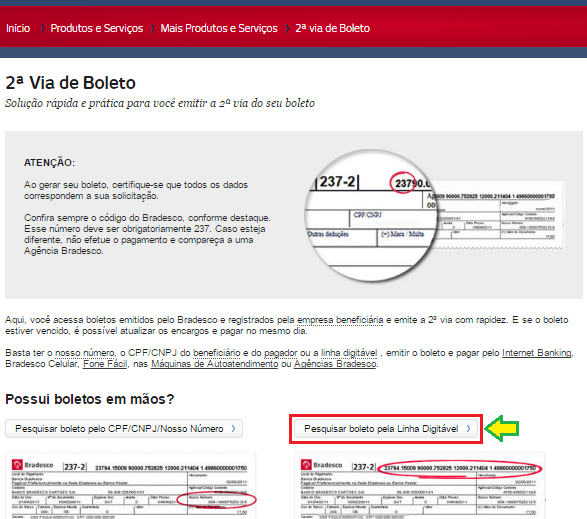
Em seguida, digite o conteúdo da imagem de verificação no campo solicitado e clique no botão Continuar
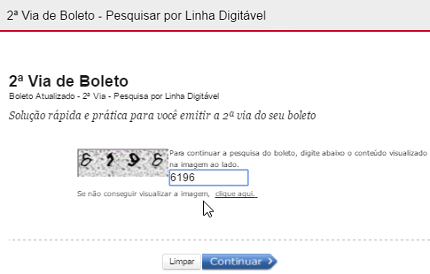
Digite os números da linha digitável do seu boleto nos campos descritos como "Número de identificação". Digite também os caracteres da imagem de verificação no campo correspondente, e selecione o formato do arquivo que você prefere que o boleto atualizado seja gerado (PDF ou Imagem), depois clique no botão Continuar
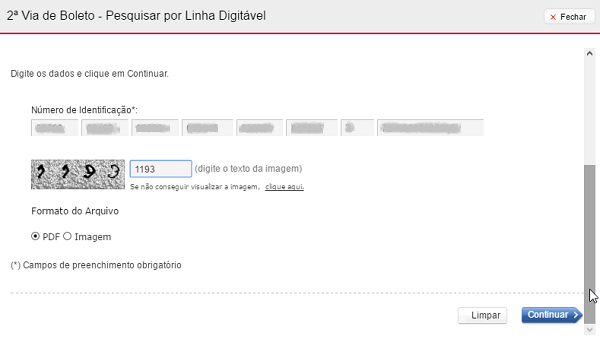
Se preferir usar os dados do pagador e do beneficiado, escolha a opção “Pesquisar boleto pelo CPF/CNPJ/Nosso Número”.
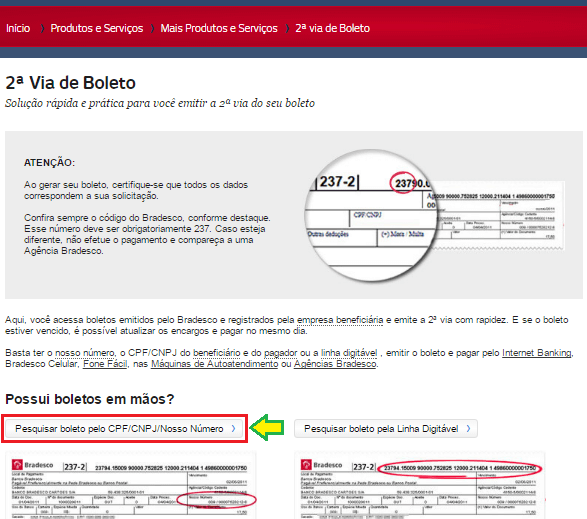
Em seguida, digite o conteúdo da imagem de verificação no campo solicitado e clique no botão Continuar
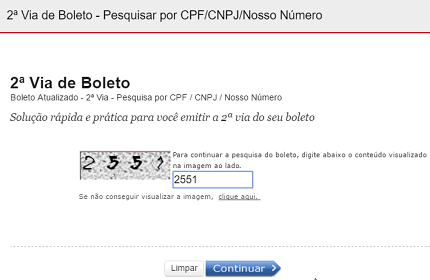
Digite o CPF ou CNPJ do pagador, o CPF ou CNPJ do beneficiário, e o Nosso Número nos campos específicos para cada um desses dados. Digite também os caracteres da imagem de verificação no campo correspondente, e selecione o formato do arquivo que você prefere que o boleto atualizado seja gerado (PDF ou Imagem), depois clique no botão Continuar
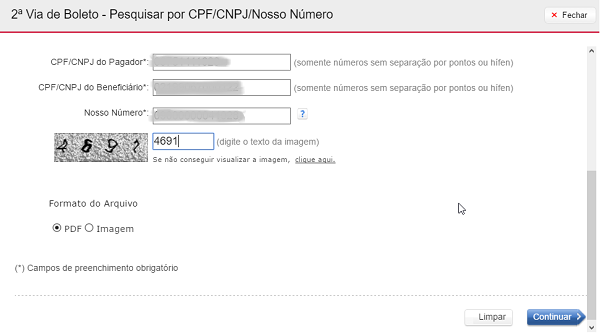
A segunda via do seu boleto atualizada será exibida na tela
Posicione o cursor (seta) do mouse sobre a conta na tela, e aparecerá a barra com as opções para download ou impressão do documento. Com essas opções você já pode imprimir uma cópia para pagar em casas lotéricas, caixas eletrônicos ou bancos, e tem ainda a opção de pagamento online pelo Internet banking, ou se preferir pode também fazer o download do arquivo em formato PDF para imprimir depois ou enviar como anexo em um e-mail para alguém, por exemplo
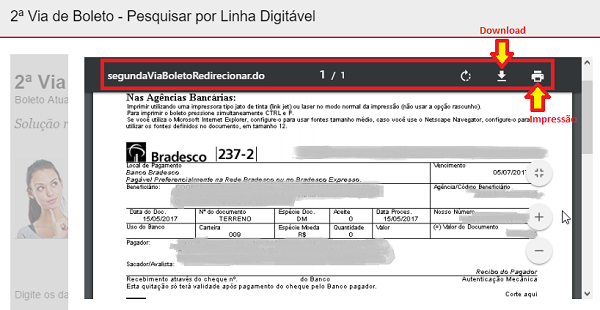
Pronto!!! Agora seu boleto está atualizado e você pode escolher onde pagar

Veja também como atualizar boletos de outros bancos:
Atualizar boleto do Banco do Brasil